Вопрос
Проблема: как исправить ошибку "синий экран" DRIVER_CORRUPTED_EXPOOL в Windows 10?
Привет, надеюсь, ты сможешь мне с этим помочь. Я внезапно получил BSOD DRIVER_CORRUPTED_EXPOOL. Еще до того, как он появился, я заметил, что система работает намного медленнее, чем раньше. Я уже несколько раз получал эту ошибку и понятия не имею, что ее вызывает. Какие-нибудь решения?
Решенный ответ
DRIVER_CORRUPTED_EXPOOL - это синий экран смерти[1] (BSOD) ошибка, которая прерывает все действия пользователя и немедленно перезагружает компьютер. Сначала это действие может показаться раздражающим, но оно необходимо для предотвращения повреждения операционной системы Windows. Следовательно, такие случаи также часто называют ошибками Stop.
В большинстве случаев, как только компьютер показывает синий экран с DRIVER_CORRUPTED_EXPOOL (проверка ошибки 0x000000C5),[2] он немедленно перезагружается и восстанавливается. Однако проблемы начинаются, когда одна и та же проблема повторяется - пользователи могут не только страдать от потери хода работы или данных, но также могут указывать на некоторые более глубокие проблемы в операционной системе.
Обычно BSOD появляется вскоре после того, как пользователь инициирует некоторые изменения программного или аппаратного обеспечения в системе, хотя это не является правилом, поскольку оно может начать появляться, казалось бы, из ниоткуда. Ошибка DRIVER_CORRUPTED_EXPOOL указывает, что драйвер пытается получить доступ к памяти, которая больше не существует.
По мнению экспертов Windows, эта ошибка обычно вызвана устаревшими или неправильно настроенными драйверами или проблемами с памятью. Однако конфликт драйверов, несоответствующее программное обеспечение или вредоносное ПО[3] Не следует исключать и инфекцию как возможные триггеры.
Хотя BSOD DRIVER_CORRUPTED_EXPOOL имеет тенденцию появляться один раз, а затем исчезать (в некоторых редких случаях может повторяться время от времени), его все равно нельзя игнорировать. Тот факт, что вы его получили один раз, означает, что вам необходимо исправить проблему, связанную с драйвером, поскольку она может повлиять на производительность вашего ПК, функциональность приложений, время загрузки и т. Д.
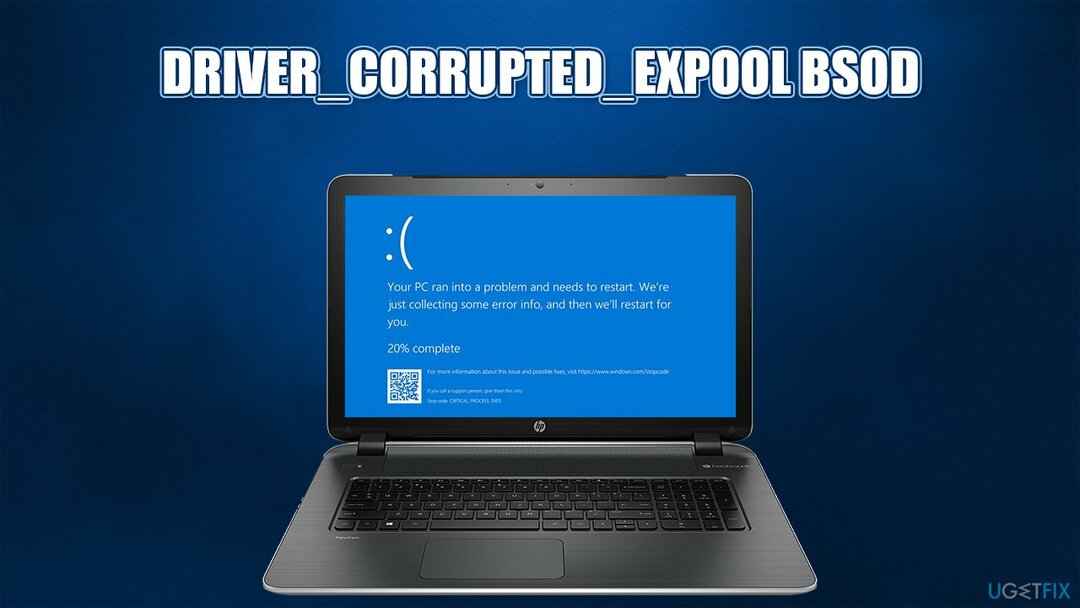
К счастью, есть несколько исправлений, которые отвечали цели и помогли людям исправить ошибку остановки DRIVER_CORRUPTED_EXPOOL. Ручные исправления, приведенные ниже, могут помочь вам в этом. Однако, если вам нужно быстрое решение для всех ваших синих экранов и других ошибок, мы настоятельно рекомендуем вам запустить сканирование с помощью ReimageСтиральная машина Mac X9 программное обеспечение для ремонта. Имейте в виду, что если BSOD начались из-за заражения вредоносным ПО, инструмент также удалит заражение и исправит вызванное им повреждение файла.
Способ 1. Проверить драйверы
Для восстановления поврежденной системы необходимо приобрести лицензионную версию Reimage Reimage.
- Щелкните правой кнопкой мыши на Начинать кнопку и выберите Диспетчер устройств.
- Когда откроется новое окно, вы должны увидеть список драйверов слева. Чтобы узнать, являются ли какие-либо из них проблемными, дважды щелкните по каждому из них, чтобы увидеть, не отмечены ли они значком желтый восклицательный знак.
- Если вы нашли тот, который неисправен, щелкните его правой кнопкой мыши и выберите Обновите программное обеспечение драйвера.
- Затем выберите Автоматический поиск драйверов и ждать.
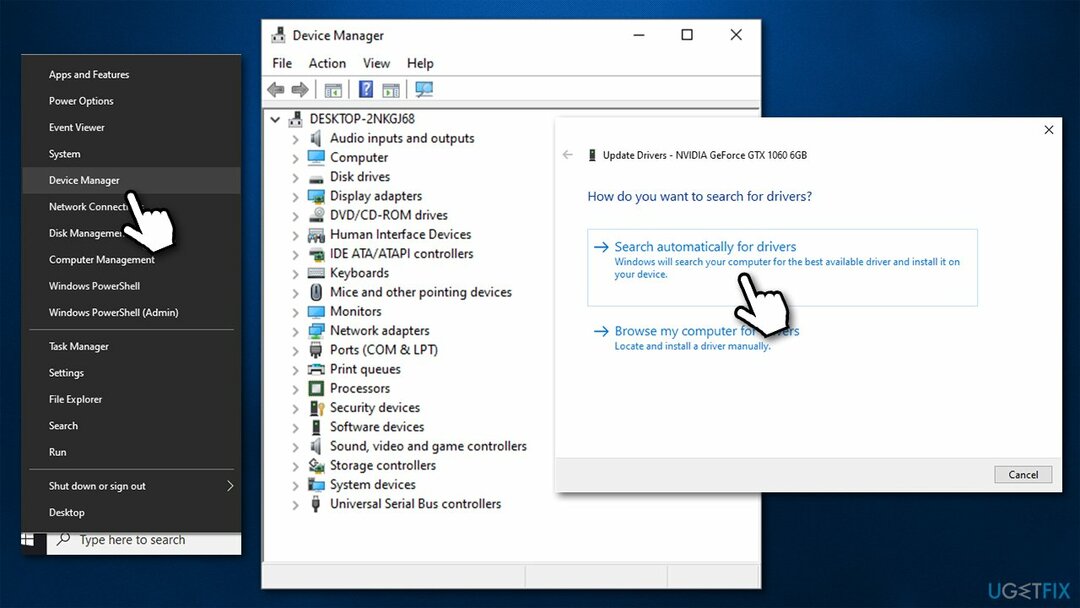
- После обновления драйвера закройте все и перезагрузите компьютер.
Примечание: Когда дело доходит до обновления драйверов, диспетчер устройств - далеко не идеальный инструмент - компьютер может состоять из тысяч производителей оборудования. Поэтому мы рекомендуем использовать автоматическое обновление драйверов. DriverFix
Способ 2. Запустите обновления Windows
Для восстановления поврежденной системы необходимо приобрести лицензионную версию Reimage Reimage.
Если предыдущее исправление не помогло, попробуйте обновить систему Windows. Для этого вам необходимо:
- Нажмите Ключ победы, тип Центр обновления Windows, и выберите первый вариант в результатах поиска.
- Нажмите Проверить обновления и подождите, пока система автоматически начнет поиск.

- Если вы найдете список доступных обновлений, выберите Установить обновления и дождитесь их установки.
- Ну наконец то, перезагрузите систему.
Способ 3. Используйте точку восстановления системы
Для восстановления поврежденной системы необходимо приобрести лицензионную версию Reimage Reimage.
Этот метод работает только в том случае, если у вас уже была создана точка восстановления системы. Это нужно делать, когда производительность вашего ПК находится на оптимальном уровне, чтобы вы могли вернуться к нему, когда ситуация ухудшится. Если вы не уверены, что создали точку восстановления системы, вы можете проверить это, выполнив следующие действия:
- Нажмите Ключ победы и введите Создать точку восстановления в строке поиска.
- Нажмите на результаты поиска и выберите Системная защита в новом окне.
- После этого нажмите на Восстановление системы и Следующий.
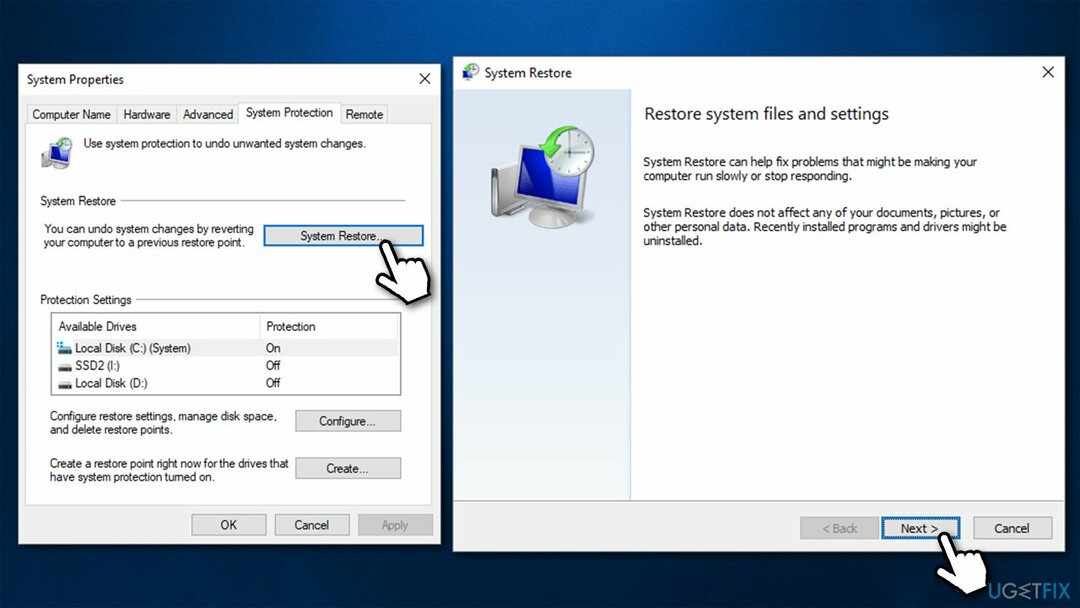
- Теперь вы должны увидеть список созданных точек восстановления системы. Если вы создали один или несколько, выберите последний и нажмите Следующий.
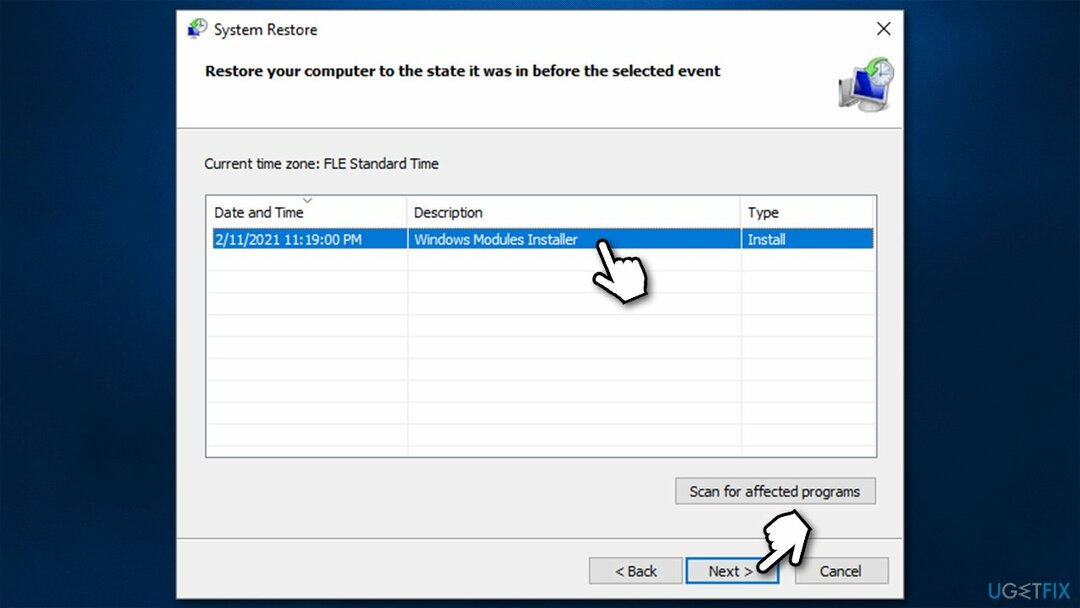
- Наконец, нажмите Заканчивать и пусть система восстановится.
Способ 4. Запустить сканирование SFC
Для восстановления поврежденной системы необходимо приобрести лицензионную версию Reimage Reimage.
Средство проверки системных файлов может определить, повреждены ли системные файлы Windows, и попытается исправить их.
- Введите cmd в поиске Windows.
- Щелкните правой кнопкой мыши на Командная строка результат и выберите Запустить от имени администратора.
- В новом окне введите sfc / scannow команда и нажмите Входить.
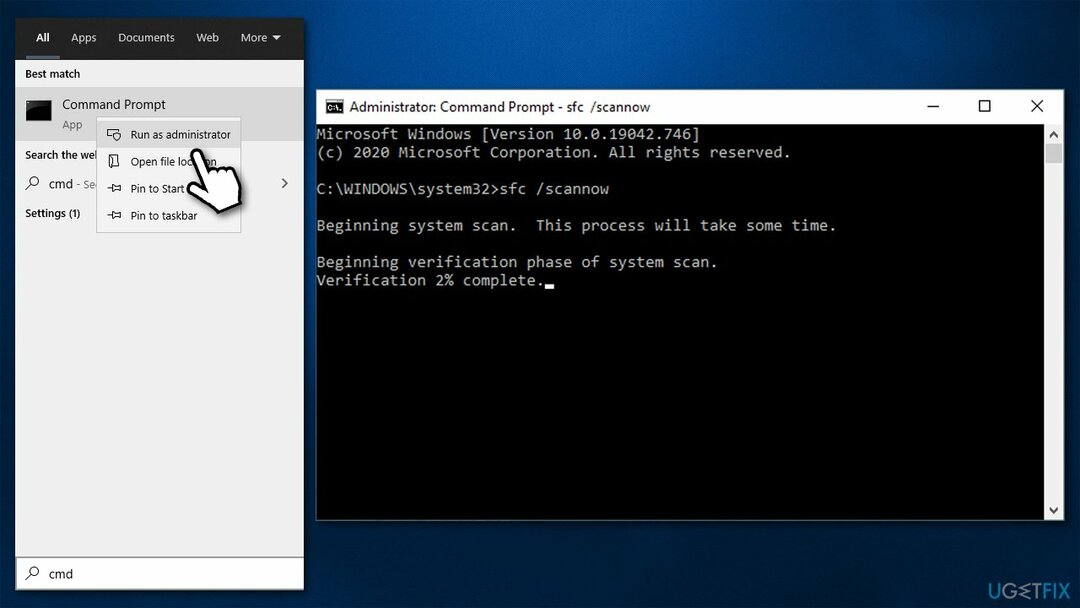
- Подождите, пока Windows выполнит сканирование и сообщит о результатах.
- Начать сначала ваш компьютер.
Метод 5. Сбросить Windows
Для восстановления поврежденной системы необходимо приобрести лицензионную версию Reimage Reimage.
Переустановка старых версий Windows, таких как Windows XP, была кошмаром, поскольку все приходилось переделывать с нуля. К счастью, Microsoft значительно улучшила этот процесс - вам больше не нужно делать резервные копии ваших личных файлов для этого процесса. Вместо этого вы можете использовать функцию сброса Widows - вот как:
- Щелкните правой кнопкой мыши на Начинать а затем выберите Настройки.
- Перейти к Обновление и безопасность и выбрать Восстановление в левой части окна.
- Находить Сбросить этот компьютер раздел и щелкните Начать.

- Выбирать Храните мои файлы и Загрузка в облако.
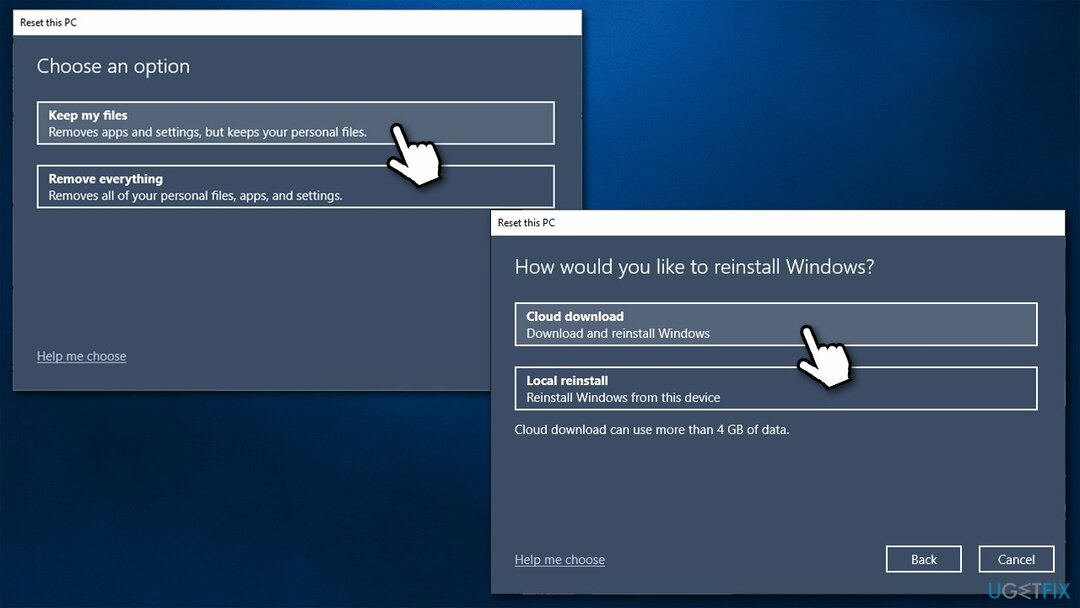
- Следуйте инструкциям на экране, чтобы завершить процесс.
Исправляйте ошибки автоматически
Команда ugetfix.com делает все возможное, чтобы помочь пользователям найти лучшие решения для устранения их ошибок. Если вы не хотите бороться с методами ручного ремонта, используйте автоматическое программное обеспечение. Все рекомендованные продукты были протестированы и одобрены нашими профессионалами. Инструменты, которые можно использовать для исправления ошибки, перечислены ниже:
Предложение
сделай это сейчас!
Скачать FixСчастье
Гарантия
сделай это сейчас!
Скачать FixСчастье
Гарантия
Если вам не удалось исправить ошибку с помощью Reimage, обратитесь за помощью в нашу службу поддержки. Сообщите нам все подробности, которые, по вашему мнению, нам следует знать о вашей проблеме.
Этот запатентованный процесс восстановления использует базу данных из 25 миллионов компонентов, которые могут заменить любой поврежденный или отсутствующий файл на компьютере пользователя.
Для восстановления поврежденной системы необходимо приобрести лицензионную версию Reimage инструмент для удаления вредоносных программ.

Частный доступ в Интернет это VPN, которая может помешать вашему интернет-провайдеру правительство, и третьи стороны от отслеживания вашей онлайн-активности и позволяют вам оставаться полностью анонимным. Программное обеспечение предоставляет выделенные серверы для торрентов и потоковой передачи, обеспечивая оптимальную производительность и не замедляя вашу работу. Вы также можете обойти географические ограничения и без ограничений просматривать такие сервисы, как Netflix, BBC, Disney + и другие популярные потоковые сервисы, независимо от того, где вы находитесь.
Атаки вредоносных программ, особенно программ-вымогателей, на сегодняшний день представляют наибольшую опасность для ваших фотографий, видео, рабочих или школьных файлов. Поскольку киберпреступники используют надежный алгоритм шифрования для блокировки данных, его больше нельзя использовать, пока не будет выплачен выкуп в биткойнах. Вместо того, чтобы платить хакерам, вы должны сначала попробовать использовать альтернативный восстановление методы, которые могут помочь вам восстановить хотя бы часть потерянных данных. В противном случае вы также можете потерять свои деньги вместе с файлами. Один из лучших инструментов, который может восстановить хотя бы часть зашифрованных файлов - Восстановление данных Pro.